如何将 WhatsApp 聊天记录从 iPhone 转移到 Android
已发表: 2022-07-19如果您放弃 iOS 转而使用 Android,则不必将 WhatsApp 聊天记录抛在脑后。 您可以使用 USB-C 转闪电数据线传输所有内容。 本教程将向您展示如何操作。
尽管 WhatsApp 以难以将对话和媒体文件从 iPhone 传输到 Android 而闻名,但如果您的手机与 Android 12 兼容,情况并非如此。 您需要全新重置的 Android 12 设备、iPhone 上最新的 WhatsApp 副本以及 USB-C 转闪电数据线来传输您的数据。
如果您的新 Android 智能手机来自三星,您甚至不需要运行 Android 12。您可以通过内置的三星 Smart Switch 应用程序直接迁移您的 WhatsApp 数据。

如何在 iPhone 和 Android 之间传输数据
iPhone 版 WhatsApp 将您的聊天和媒体备份到 Apple 的 iCloud Drive,但其 Android 版则使用 Google Drive。 这意味着在从 iPhone 切换到 Android 时,您无法使用 iCloud 上的聊天备份来恢复 WhatsApp。
但是,假设您使用的是运行 Android 12 或更高版本的手机(例如 Google Pixel 3 或更高版本),您可以使用 USB-C 转闪电数据线传输 iPhone 的 WhatsApp 聊天记录。 在此过程中,您还可以复制其他形式的数据——应用程序、联系人和照片。

三星手机(例如三星 Galaxy)不需要 Android 12。 相反,您可以使用 Samsung Smart Switch 应用程序将 WhatsApp 数据传输到新设备。 但同样,您需要一根 USB 电缆来启动数据传输。
在这两种情况下,您都需要全新重置 Android 12 或三星设备才能开始。 您还必须访问 iPhone 上的 App Store 并安装待处理的 WhatsApp 更新,以避免在传输过程中出现潜在问题。 最好将 iOS 更新到最新版本。
如何将 WhatsApp 聊天从 iPhone 转移到 Android 12
如果您使用运行 Android 12 或更高版本的 Android 手机,您可以在通过 USB-C 到 Lightning 电缆连接两个设备后将您的 WhatsApp 聊天记录(包括其他兼容的应用程序和数据)从 iPhone 传输到 Android。
如果您已经完成了手机的 Android 设置,则必须再次将其恢复出厂设置,然后才能传输 WhatsApp 数据。 转到设置>系统>重置选项>擦除所有数据以执行此操作。 如果您在主屏幕但尚未完成设备设置,则无需重置。
注意:当您按照以下说明进行操作时,您可能需要完成其他步骤(登录 Google 帐户、配置隐私和安全设置等)作为 Android 设置的一部分。
- 使用 USB-C 转闪电数据线连接 iPhone 和 Android。
- 解锁两台设备,然后在您的 Android 设备上点击开始使用。
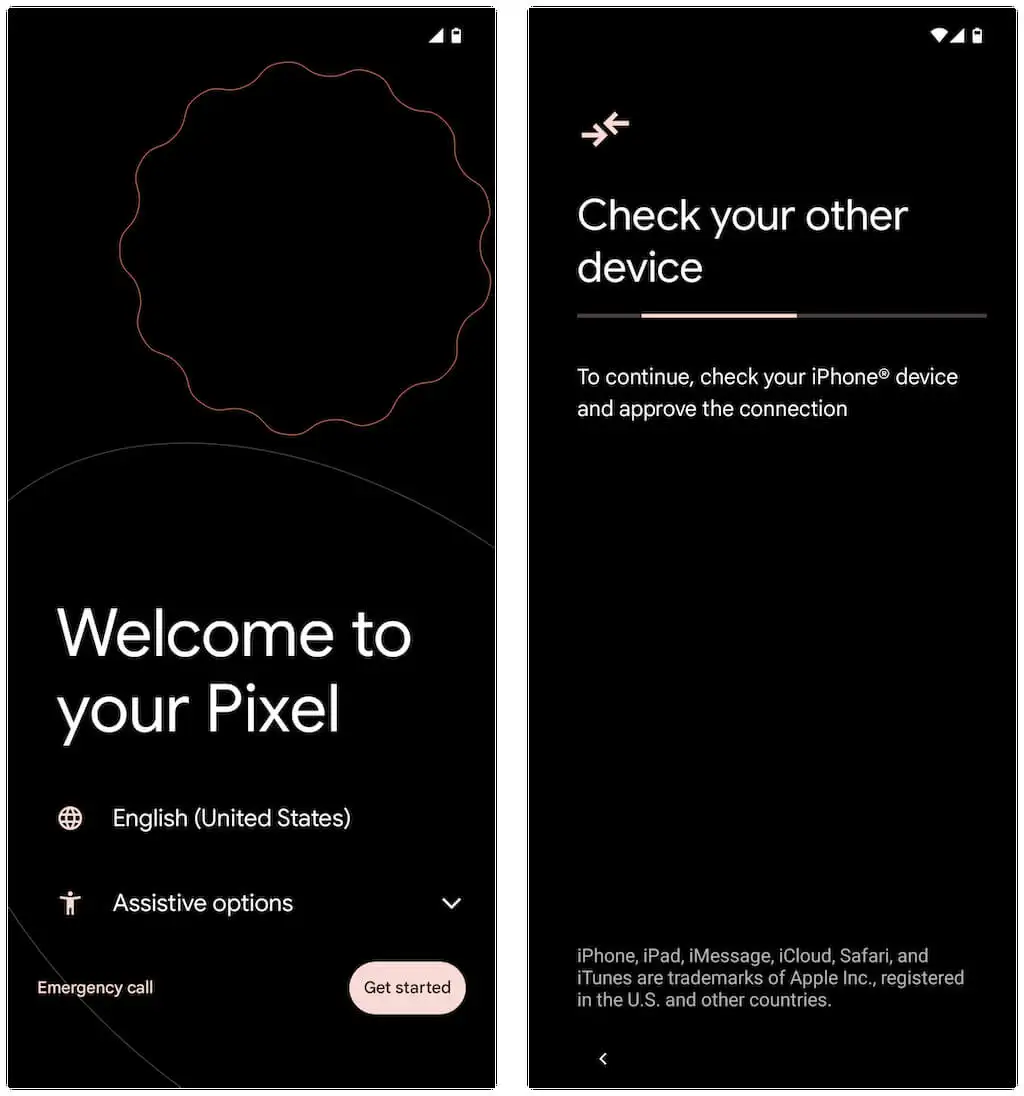
如果您之前没有完全完成 Android 设置,请从主屏幕顶部向下滑动,然后点击 Google Pixel 手机上的继续Pixel 设置(或任何等效选项,具体取决于您的 Android 设备型号)。
- 寻找信任这台计算机? iPhone 上的弹出窗口,然后点击Trust或Allow 。
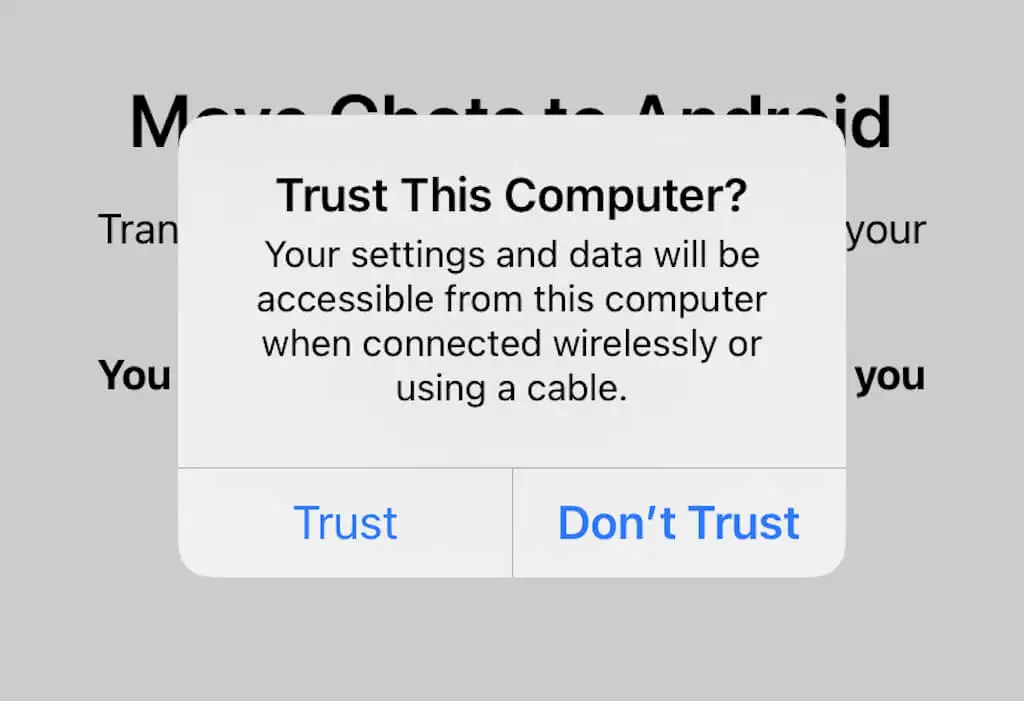
- 在“电话已连接”屏幕上点击下一步。 然后,等待您的 Android 设备准备从您的 iPhone 复制数据。 如果您在 PC 或 Mac 上加密 iPhone 备份,则必须输入 iTunes 备份密码才能继续。
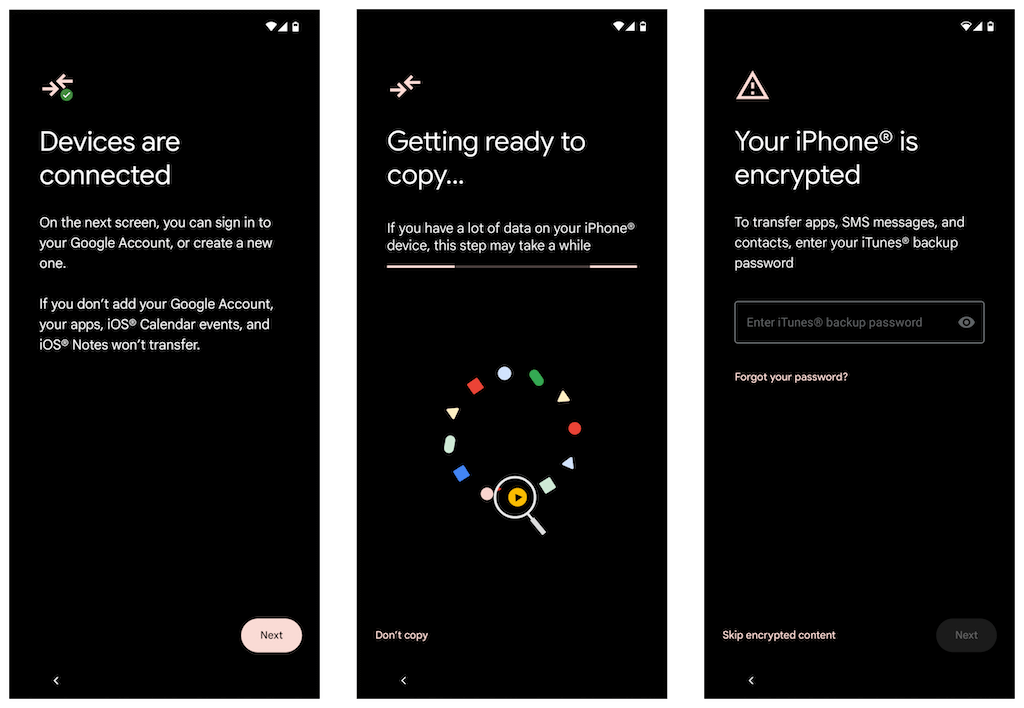
- 在“选择要复制的内容”屏幕上选择要传输的数据形式。 如果您只想移动 WhatsApp,请点击应用程序并确保选择WhatsApp Messenger 。 接下来,点击复制。
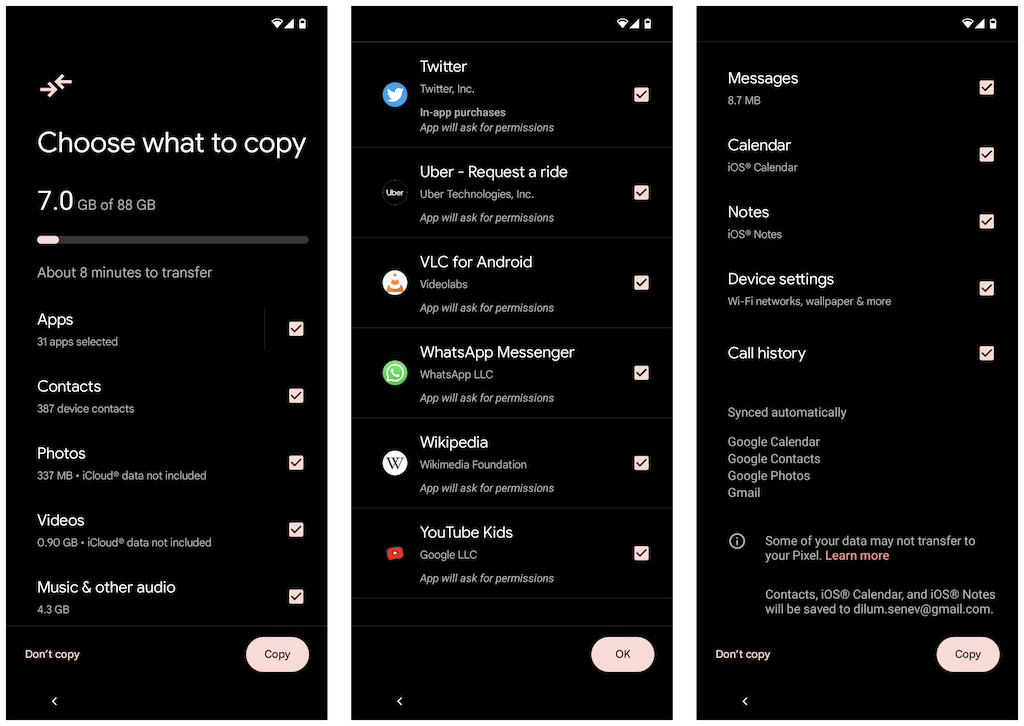
- 在 iPhone 上打开 WhatsApp,然后转到设置>聊天>将聊天移至 Android 。 然后,点击“开始”按钮准备迁移 WhatsApp 数据,并在 Android 复制 iPhone 上的数据时保持“在新手机上继续”屏幕未锁定。
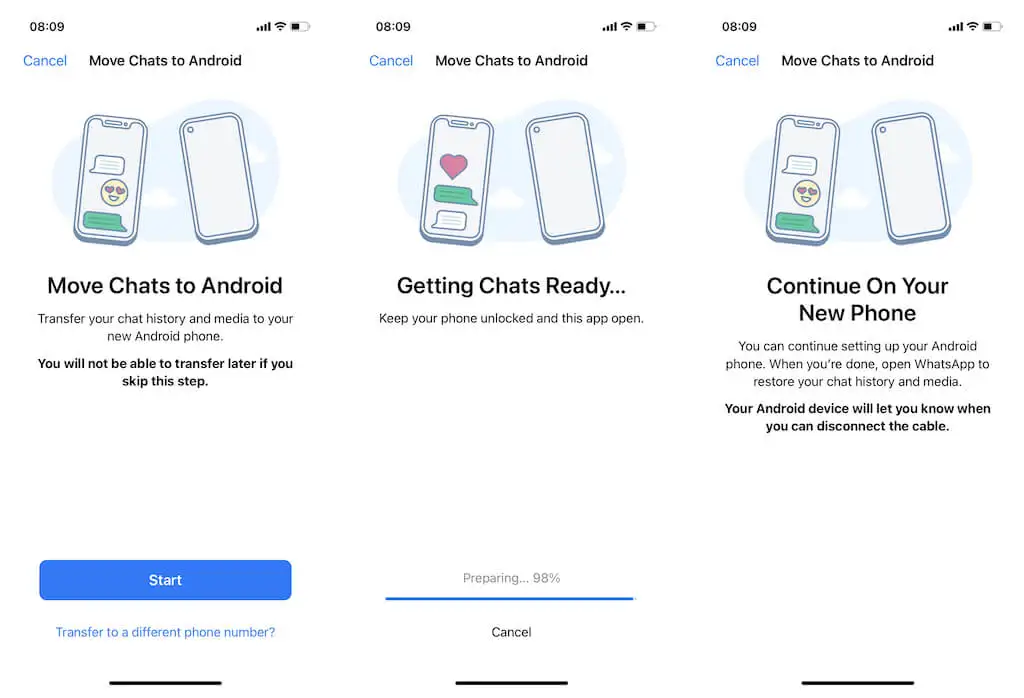
或者,您的 Android 手机可能会提示您在 iPhone 上打开相机应用并扫描二维码。 完成后,点击在 WhatsApp 中打开并选择开始。

注意:如果您在 Android 设备上使用其他电话号码,请点击转移到其他电话号码? 在“将聊天移至 Android”屏幕中的选项并切换号码,然后再继续。
- 等到您的 Android 完成从您的 iPhone 复制数据。 一切完成后,点击完成。 暂时不要断开 USB-C 转闪电连接线。
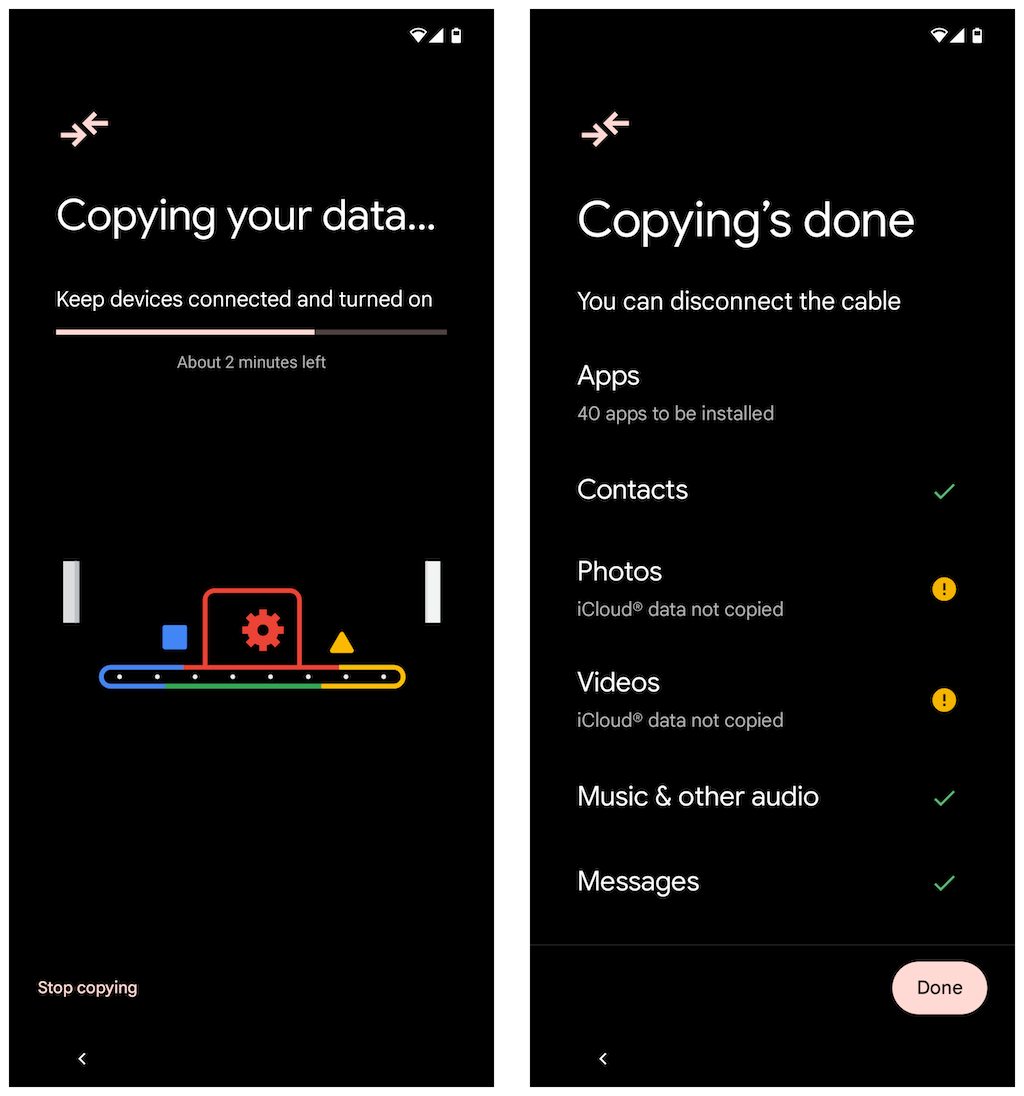
- 等到 Android 完成通过 Google Play 商店下载 WhatsApp。 然后,打开 WhatsApp 并验证与您的 WhatsApp 帐户关联的电话号码。
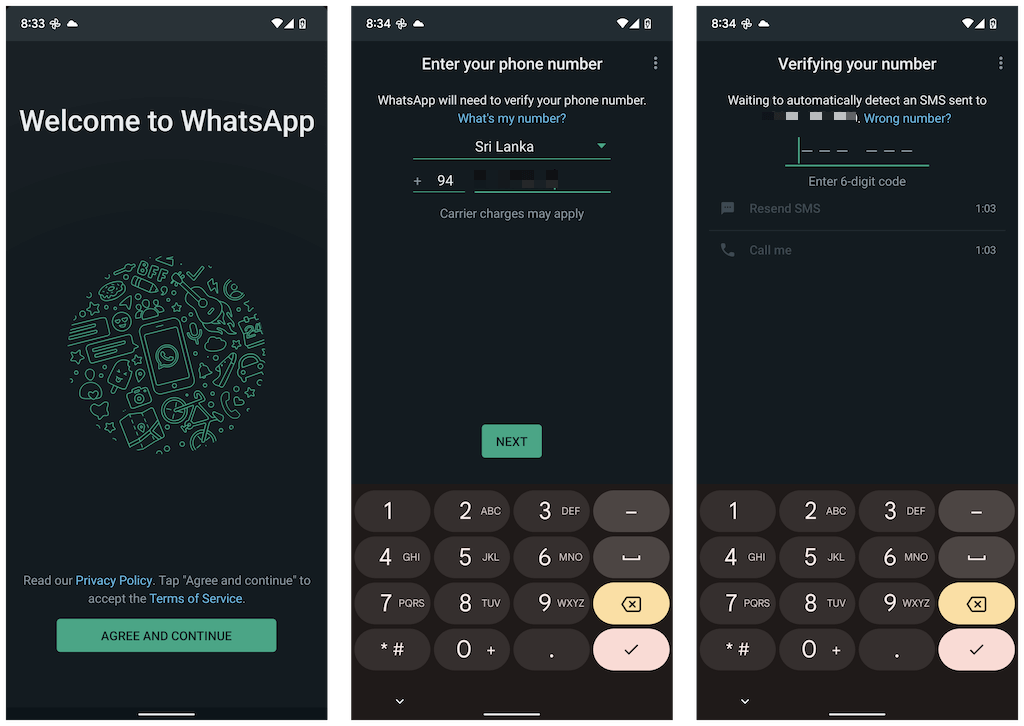
如果 SIM 卡仍在您的 iPhone 中,请打开消息应用程序,从 WhatsApp 中找到验证码,然后将其输入 Android 的“验证您的号码”屏幕。
- 点击继续并允许WhatsApp 访问您 iPhone 上的联系人和媒体的权限。 此外,您可能会遇到“导入聊天记录”屏幕,您必须点击开始才能完成导入 iPhone 的 WhatsApp 数据。
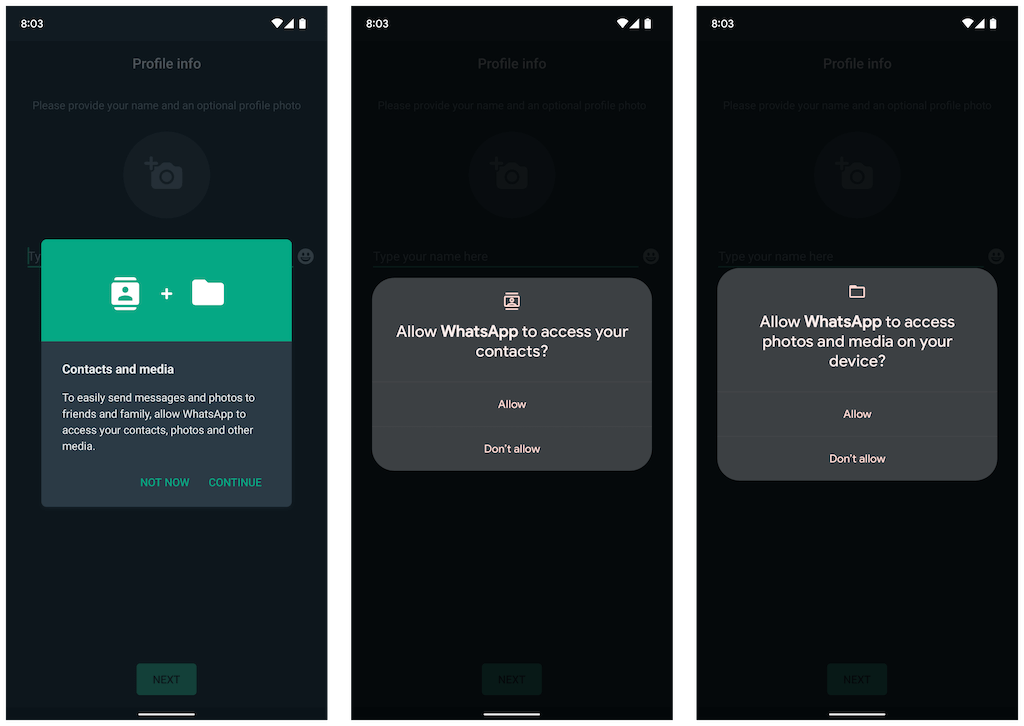
- 输入您的 WhatsApp 名称并插入个人资料图片(可选)。 然后,点击下一步。 您应该在以下屏幕上看到您的聊天记录。 确保一切正常,然后断开电缆。
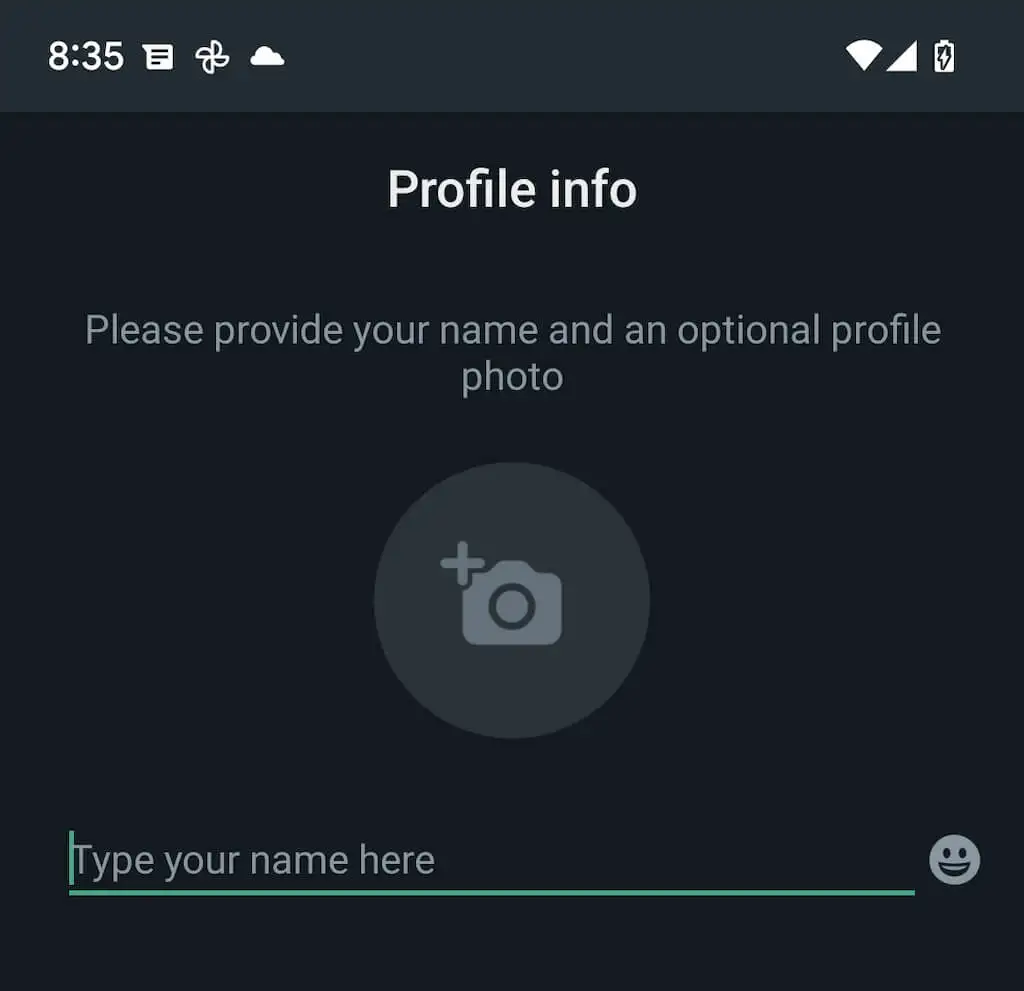
您已完成 WhatsApp 数据的导入。 您的 WhatsApp 数据将保留在您的 iOS 设备上,但您将无法使用该应用程序,除非您使用您的电话号码进行验证。
将 WhatsApp 数据从 iPhone 传输到三星设备
如果您使用三星智能手机,Android 操作系统版本不是一个因素。 您可以通过 USB-C 转闪电电缆连接这两个设备,并使用 Smart Switch 应用程序复制所有兼容的应用程序和数据(包括 WhatsApp)。 传输过程很简单,类似于将数据从 iPhone 移动到 Android 12 设备。
注意:如果您尚未在三星设备上完成 Android 设置,但您可以访问主屏幕,则最好在开始之前通过 Google Play 商店更新三星智能开关和数据恢复工具应用程序。
只需选择 WhatsApp 和您要传输的任何其他应用程序或数据形式,然后在数据传输期间扫描三星上的 QR 码(或手动点击设置>聊天>将聊天移至 Android > 在 WhatsApp 中开始)。 复制您的数据后,打开 WhatsApp,验证您的电话号码,然后导入您的聊天记录。
WhatsApp 聊天记录传输完成
由于应用程序本身支持该功能,因此将您的 WhatsApp 聊天记录从 iPhone 移动到 Android 变得更加容易访问。 如果您想以相反的方式共享您的数据,请查看我们将 WhatsApp 消息从 Android 传输到新 iPhone 的完整指南。
